Laten we eerlijk zijn: sms'en zonder emoji's is gewoon niet hetzelfde. Met emoji's voeg je flair toe aan je elektronische berichten in plaats van gewone, saaie woorden te gebruiken. Sinds hun introductie eind jaren negentig hebben de ideogrammen en smileygezichten de manier veranderd waarop we ons tegenover elkaar uitdrukken. Het idee ontstond in Japan en vond uiteindelijk zijn weg naar het Westen. Deze vorm van visuele communicatie breidt de standaard ‘smiley’-emoticon uit en evolueert.
Inhoud
- Emoji's krijgen op iOS: het emoji-toetsenbord activeren op iOS
- Het emoji-toetsenbord gebruiken op iOS
- Emoji's gebruiken via toetsenborden van derden op iOS
- Emoji's installeren op Android
- Emoji's gebruiken via toetsenborden van derden op Android
Aanbevolen video's
Eenvoudig
5 minuten
iOS-apparaat
Android apparaat
Hierdoor zijn emoji's een must-have-functie geworden op alle smartphones en tablets. Bijna elk jaar is Apple bezig met een reeks nieuwe software-updates, en met nieuwe updates komen ook nieuwe emoji's. In iOS 9.1 ontvingen we nieuwe speciale karakters waar we op hadden gewacht, waaronder een taco, een eenhoorn en verschillende huidtinten voor mensen. Omdat we je graag mee willen laten genieten, hebben we een handleiding gemaakt om je te helpen bij het installeren van deze emoji's op je telefoon.

Emoji's krijgen op iOS: het emoji-toetsenbord activeren op iOS
Het activeren van het emoji-toetsenbord op Apple-apparaten is heel eenvoudig. Controleer eerst of uw apparaat de nieuwste beschikbare iOS 14 update. Volg daarna deze instructies:
Stap 1: Druk op Instellingen pictogram en vervolgens Algemeen.
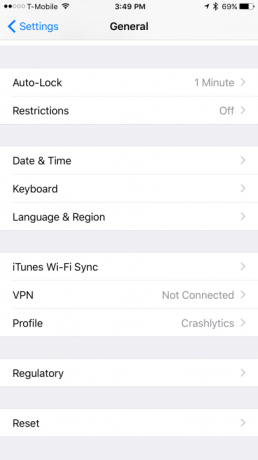
Stap 2: Onder Algemeen, ga naar de Toetsenbord optie en tik op Toetsenborden submenu.
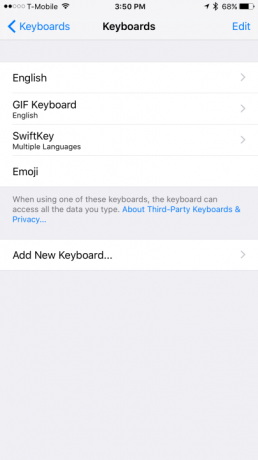
Verwant
- Dit zijn de enige twee redenen waarom ik enthousiast ben over de iPhone 15 Pro
- Beste back-to-school-telefoondeals: koop een nieuwe iPhone voor minder dan $ 150
- De beste datingapps van 2023: onze 23 favoriete
Stap 3: Selecteer Voeg nieuw toetsenbord toe om een lijst met beschikbare toetsenborden te openen en te kiezen Emoji. Je hebt nu het emoji-toetsenbord geactiveerd dat je kunt gebruiken tijdens het sms'en.
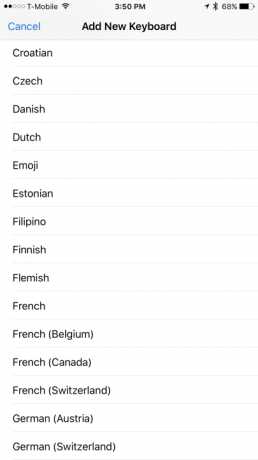
Het emoji-toetsenbord gebruiken op iOS
Hier leest u hoe u het emoji-toetsenbord op uw iOS-apparaat gebruikt.
Stap 1: Open een app waarmee u tekst kunt typen, zoals Notities, iMessage of Facebook.
Stap 2: Wanneer u op een tekstinvoerveld tikt, ziet u aan de linkerkant van de spatiebalk een wereldbol. Selecteer de wereldbol en het emoji-toetsenbord verschijnt.
Stap 3: Langs de onderkant van het toetsenbord zie je verschillende emoji-thema's. Door over elk thema naar links of rechts te vegen, zie je dat er extra emoji's zijn waaruit je kunt kiezen. Het symbool aan de linkerkant, een klok, toont de meest recent gebruikte emoji's.
Emoji's gebruiken via toetsenborden van derden op iOS
Wil je meer coole emoji gebruiken? Apps zoals Emoji-vrij bied geanimeerde emoji, unieke emoji-patronen en verschillende lettertypepatronen aan als je zin hebt Bitmoji laat je een gepersonaliseerde emoji van jezelf maken. Je kunt ook een toetsenbord van derden downloaden, zoals SwiftKey, die kan voorspellen welke emoji je vervolgens gaat gebruiken, op basis van je eerdere emoji-gebruik.
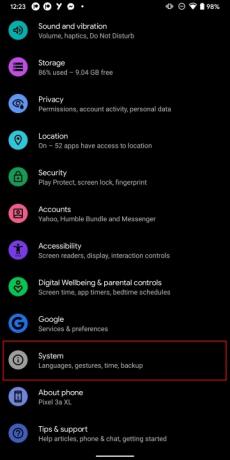
Emoji's installeren op Android
Android-gebruikers hebben verschillende manieren om emoji's te installeren. Controleer eerst en vooral of uw telefoon emoji's kan lezen en schrijven. Je kunt dit bepalen door een webpagina te bezoeken met emoji erop. Als de meeste karakters zichtbaar zijn, ben je klaar om te gaan, anders zie je lege ruimtes.
Voor Android 4.1 Jelly Bean en nieuwer worden de meeste apparaten geïnstalleerd met een emoji-add-on. Deze add-on maakt dit mogelijk
Stap 1: Om te activeren, opent u uw Instellingen menu en tik op Systeem > Taal en invoer.

Stap 2: Onder Toetsenbord, selecteer Schermtoetsenbord > Gboard (of uw standaardtoetsenbord).
Stap 3: Tik op Voorkeuren.
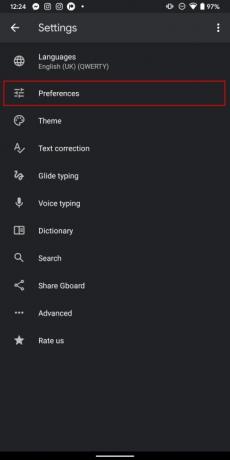
Stap 4: Schakel de Toon Emoji-schakelaarsleutel keuze.
Nu emoji is geactiveerd, zie je rechts op de spatiebalk een smiley als je een tekst opstelt. Net als iOS biedt Android ook verschillende emoji-opties om uit te kiezen. Afhankelijk van je apparaat krijg je mogelijk ook een andere set emoji's.

Emoji's gebruiken via toetsenborden van derden op Android
Als uw Android-apparaat geen emoji ondersteunt, moet u in de Google Play Store zoeken naar een tool of instelling die emoji inschakelt. Toetsenborden van derden, zoals SwiftKey En Fleksy ondersteunt emoji volledig bij het typen en verzenden van berichten. SMS Rage Faces biedt ook grappige gezichten en stickers die je naar vrienden en familie kunt sturen.
Aanbevelingen van de redactie
- Hoe u uw iPhone snel kunt opladen
- Apple kan te maken krijgen met een ‘ernstig’ iPhone 15-tekort vanwege productieproblemen, aldus het rapport
- Een iPhone is zojuist op een veiling voor een bizar bedrag verkocht
- Ik zal woedend zijn als de iPhone 15 Pro deze ene functie niet krijgt
- Hoe u de Apple ID van iemand anders op uw iPhone kunt verwijderen
Upgrade uw levensstijlMet Digital Trends kunnen lezers de snelle technische wereld in de gaten houden met het laatste nieuws, leuke productrecensies, inzichtelijke redactionele artikelen en unieke sneak peeks.



